大家在办公的时候通过Word2013编辑文档,有时候需要将文档中一些文字替换成其它的内容,这是时候该怎样操作呢?word2013带有非常便捷的替换工具,下面东坡小编给大家带来详细的操作方法。
word2013替换修改文字
1.打开Word2013文档,在“编辑”中单击“替换”按钮。
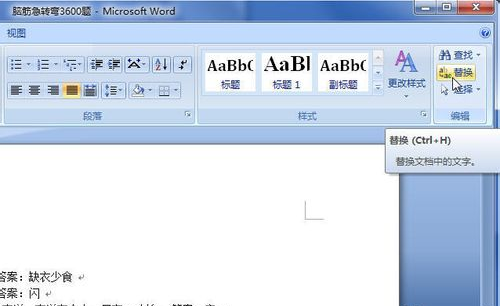
2.在“查找内容”编辑框中输入原来的文字。

3.在“替换为”编辑框中输入替换后的文字。
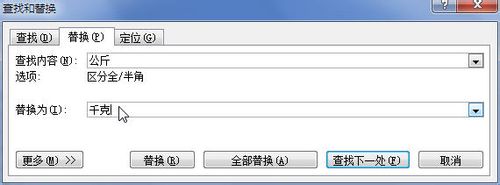
4.单击“替换”按钮将查找到一个匹配文字替换一个文字,单击“全部替换”按钮将全部替换查找到的匹配文字。
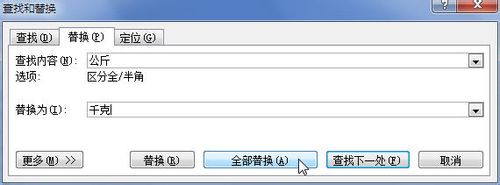
5.完成替换后单击“关闭”按钮。

 喜欢
喜欢  顶
顶 难过
难过 囧
囧 围观
围观 无聊
无聊



 王者荣耀账号恶
王者荣耀账号恶 MARVEL Strike
MARVEL Strike  2017年10月手游
2017年10月手游 比官居一品好玩
比官居一品好玩